怎样把多张图片打印到一张A4纸上
我们在打印时,有时需要打印图片,为了节约用纸,可以将多张图片打印到一张纸上,今天小编给大家讲讲将多张图片打印到一张A4纸上的方法,一起来看看吧!

操作方法1
- 01
首先我们在桌面上新建一个Word文档。 在电脑桌面的空白处点击鼠标右键,将鼠标箭头移至【新建】,再点击【Microsoft Word 文档】,新文档就建好了。

- 02
接着我们双击这个文档打开它。

- 03
我们Word文档默认的纸张大小就是A4纸张,所以我们不需要改变纸张的大小。 我们接下来点击【插入】。

- 04
接着在【插入】选项卡下找到【插图】——【图片】,然后点击【图片】。

- 05
然后我们点击我们想打印的图片,选好图片之后我们点击【插入】。
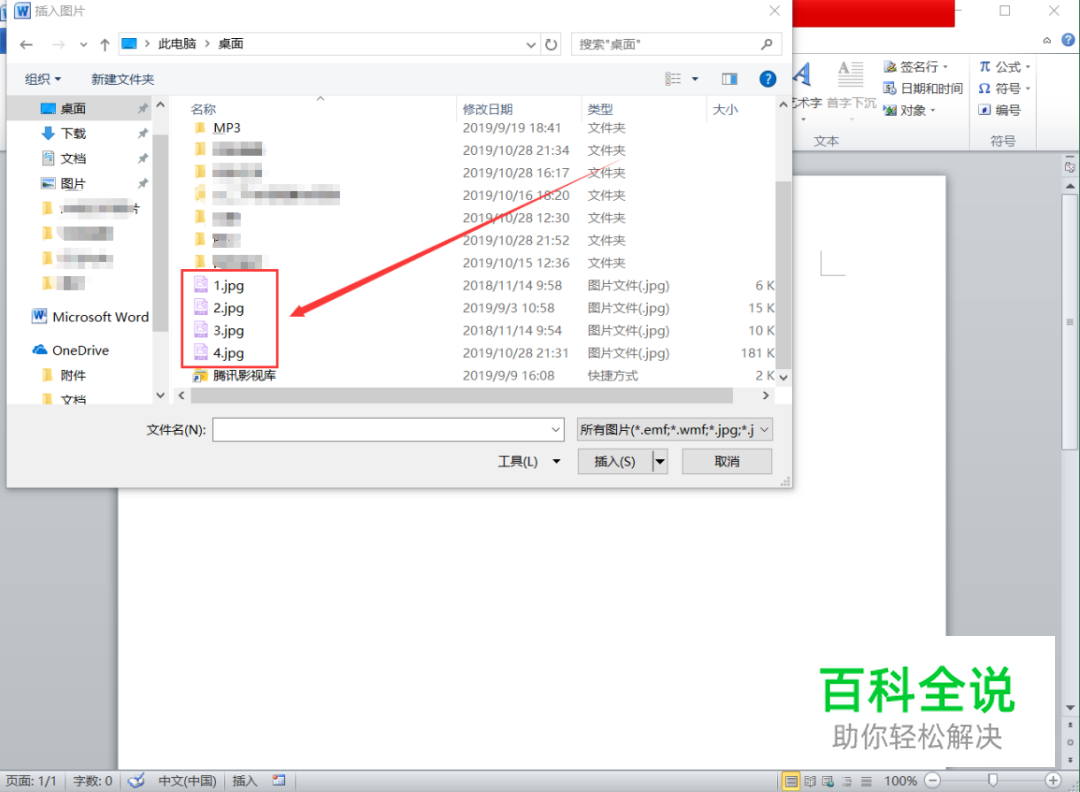
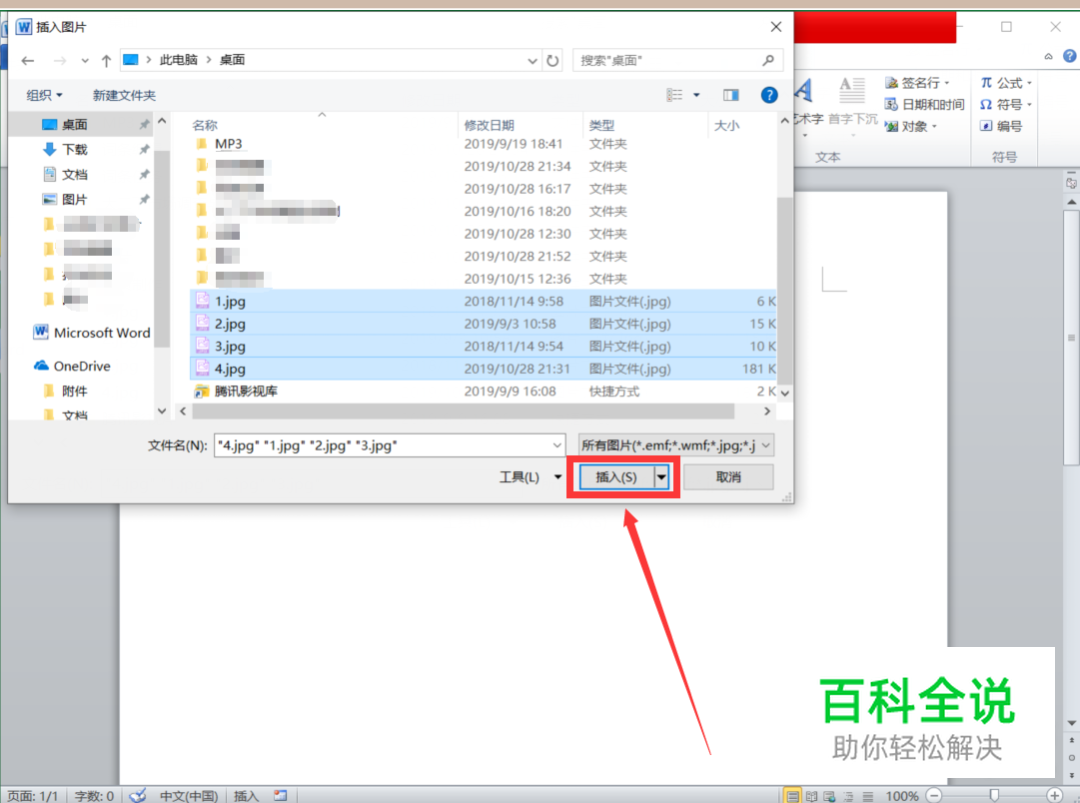
- 06
插入图片之后我们会发现图片不在同一张A4纸上,这时我们单击需要调整大小的图片。


- 07
接下来我们点击【格式】选项卡下的大小右下方的小三角符号。

- 08
然后我们对图片的高度和宽度进行设置。 其它需要调整的图片也像这样设置。

- 09
调整好之后我们的图片就在一张A4纸上了,这样我们就可以打印出在一张A4纸上的图片了。
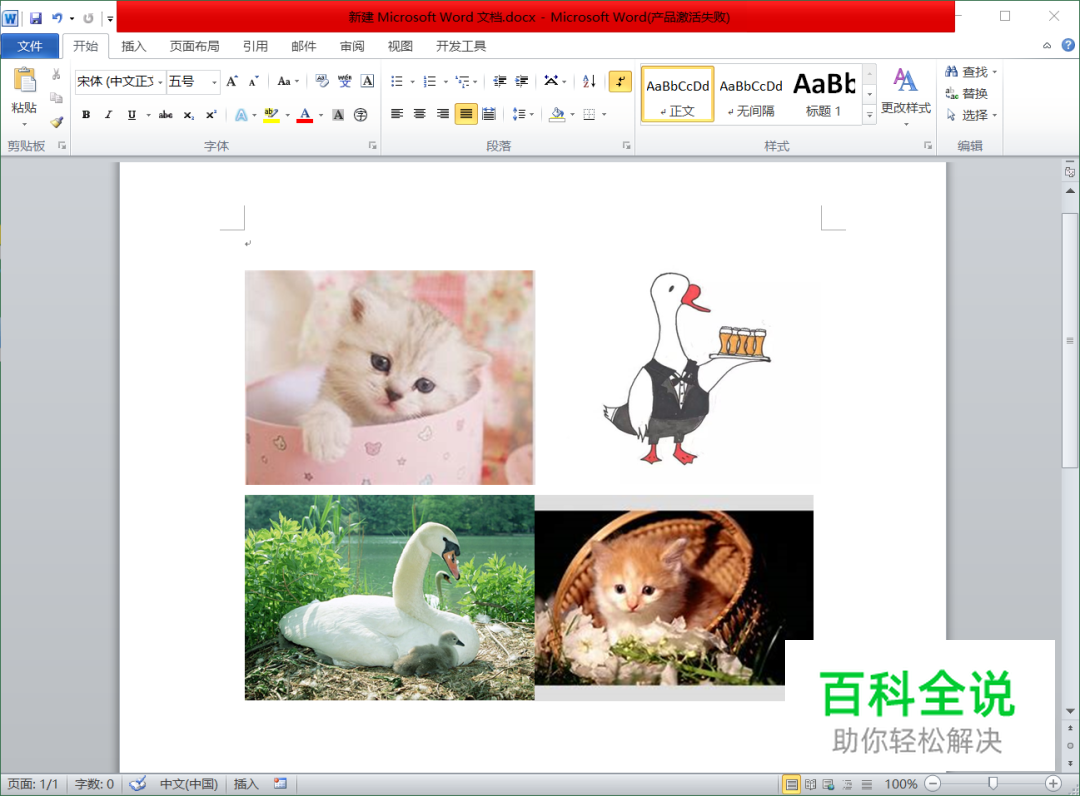
操作方法2
- 01
首先我们将桌面上的四张图片找到,找到之后将其全选。
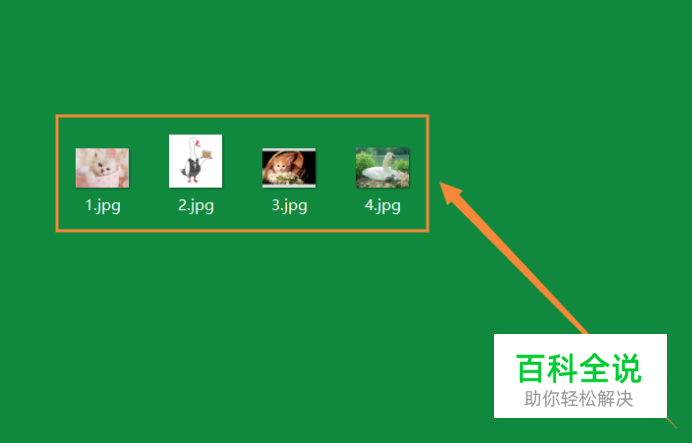
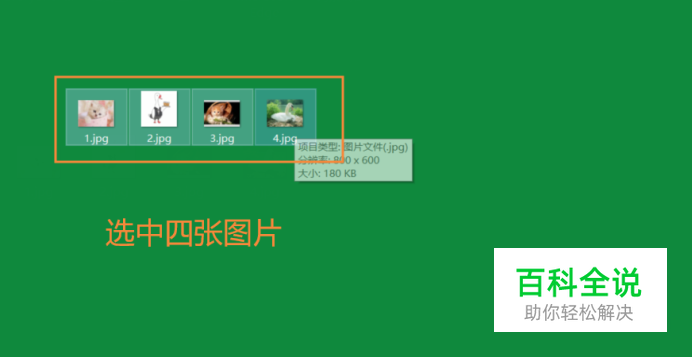
- 02
接下来我们点击【纸张大小】下面的一个小三角符号,如图所示。
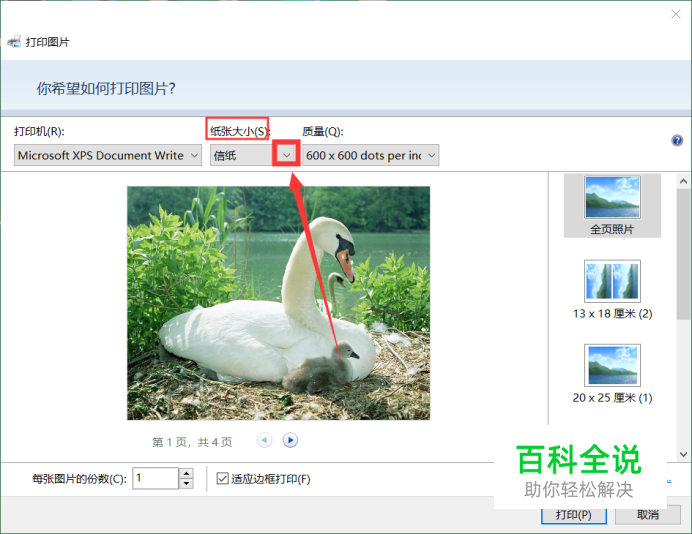
- 03
然后我们选择【A4】。

- 04
我们在界面的右边向下滑动。

- 05
向下滑动之后我们点击【 9 x 13 厘米】,我们可以看到上面有四张图片。
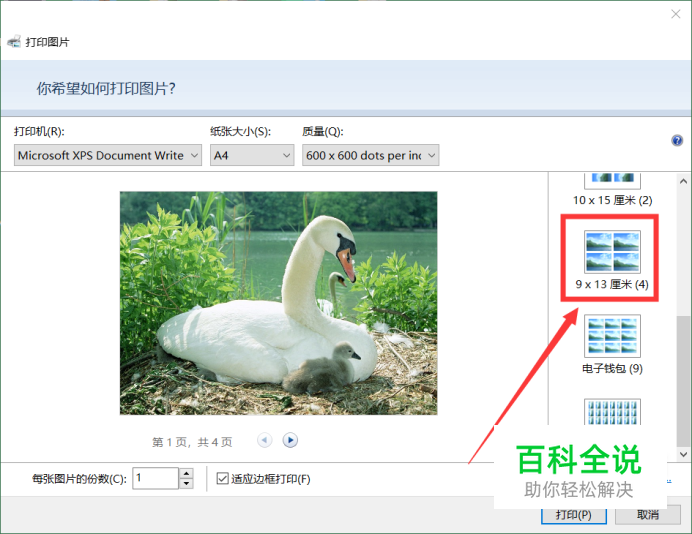

- 06
接下来我们点击【打印】,耐心等待即可。
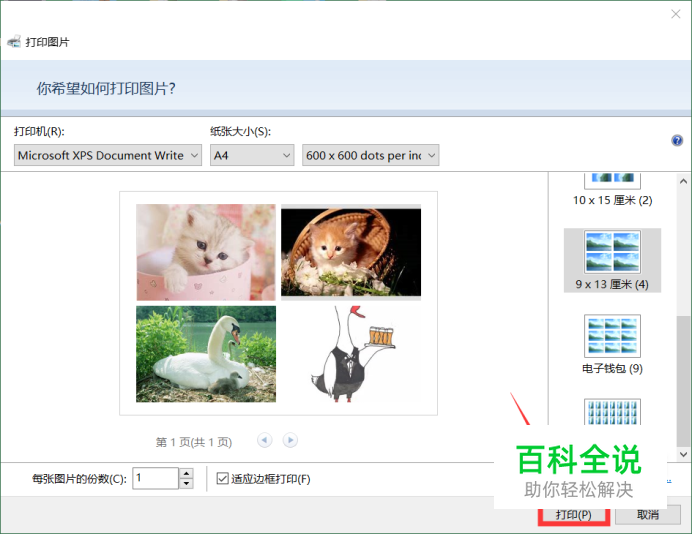

赞 (0)

